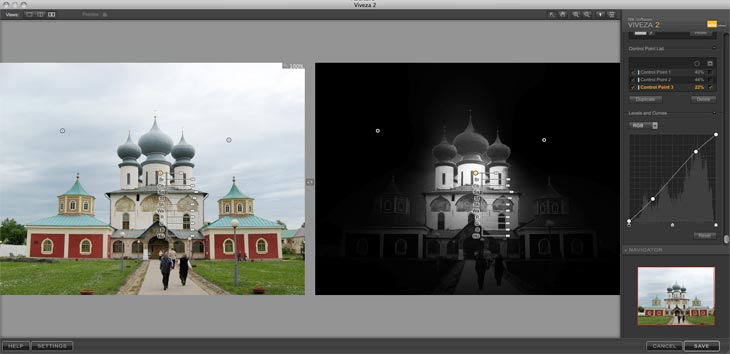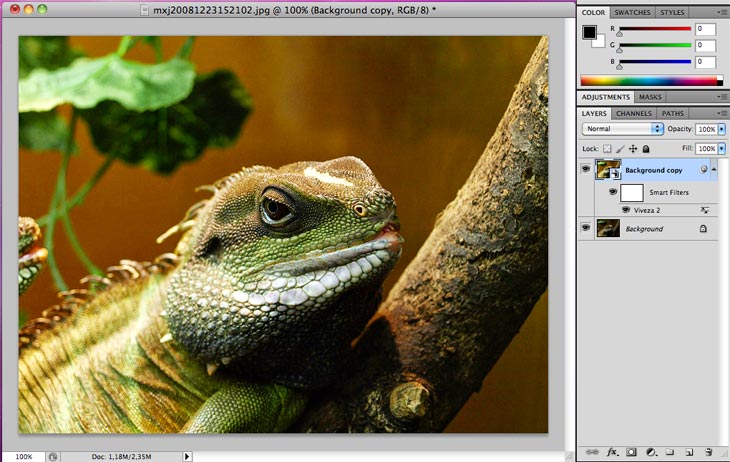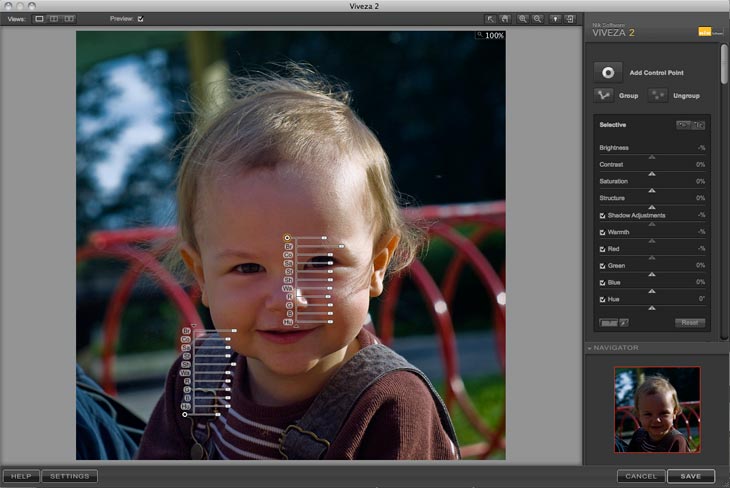Viveza 2 что это
Плагин для коррекции фото Viveza 2
Здравствуйте, сегодня я хочу поделиться с вами одним замечательным плагином для фотошопа! Называется он Viveza версия 2.004.
Скорее всего с этого момента я буду постоянно искать качественные плагины, от которых можно получить только пользу.
Про Viveza 2.004
Сейчас постараюсь разобрать то, что представляет из себя Вивеза.
Во-первых, этот замечательный плагин для фотошопа предназначен для корректировки цвета и света изображений по собственной запатентованной технологии, в которую я не буду углубляться. Хотя если кратко, то при помощи данного плагина можно корректировать отдельные точки выбранного цвета. То есть, если Вы выбрали серую точку на картинке, то все серые точки можно изменить на свое усмотрение.
В основном в Viveza присутствуют те же инструменты корректировки, что и в фотошопе, но работают они значительно круче! И главную особенность я выделил для себя в том, что плагин позволяет избавиться от различных шумов после съёмки на плохую камеру, что есть гуд.
Рабочая область Viveza
Теперь рассмотрим главные элементы плагина:
Избавляемся от шума при помощи Viveza
А теперь я подробнее расскажу как избавиться от шума на фото. Допустим, есть вот такая фотография отвратительного качества 🙂

К сожалению, это все, что я нашел. Теперь нужно запустить плагин, находится он вот тут: фильтр – Nik software – Viveza2. По крайней мере, у меня так.
Ну вот, после того как плагин открыт, потребуется выбрать проблемную точку на фото.
Как правило, шум создают бесконтрольные светящиеся точки, которые сильно выделяются из толпы. Вот их нужно словить контрольной точкой, в моем случае больше всего беспорядка создает зеленая и синяя точки, вот я их и ловлю ( извините за тавтологию ).
После того, как вы выбрали нужные координаты, появится панель с настройками под точкой, там можно регулировать яркость, насыщенность, контрастность, цвета, температуру всех похожих точек, что прекрасно поможет избавиться от шума.
Поэкспериментировав, я получил вот такой результат:

Не идеал, но согласитесь уже лучше. Да и старался я всего 2 минуты, но шума стало меньше!
Установка плагина Viveza 2
Так как версия у нас с причудами, у этого плагина с пиратами Карибского моря есть нечто общее 😉 Я расскажу подробнее об установке.

Плагин потребует активацию, но вы не бойтесь, у нас есть активатор! Кстати, активацию нужно перевести в режим «по телефону» дальше заходим в папку KeyGen, запускаем программку, которая там находится, прописываем там ID плагина (он написан в окошке активации viveza ) и жмем кнопку генерировать.
Вуаля, у нас есть необходимые ключи, вписываем их в программу и все, можно работать. Наслаждайтесь. Я уверен, что упустил множество моментов, так что не стесняйтесь спросить в комментариях.
Вот, к примеру, я пропустил своего кота по имени Кот через viveza, оттенок класс!
При случае обязательно расскажу о нем больше. Так что есть повод подписаться на новости… И да, про конкурс я помню, даже с темой определился, вот только никак спонсора не найду 🙁 Хоть бери да вагоны разгружай 😀
Плагин Viveza

Информация по продукту.
Плагин Viveza 2 – новая версия плагина от компании NIK Software. Главный вопрос: зачем он нужен? Действительно ли облегчит и ускорит работу над фотографией без потери её качества? Мы ответим в конце нашего обзора, а пока рассмотрим его возможности.
Данное предложение позволяет избавиться от большого количества слоёв и масок, которые появляются при цветокорреции отдельных участков фотографии. Плагин позволяет выбирать нужные для редактирования области и изменять яркость, контраст и тоновую коррекцию (изменения производятся конкретно выбранному цвету).
Viveza можно использовать при работе в Adobe Photoshop, Adobe Photoshop Lightroom и Apple Aperture.
при обновлении Viveza до версии Viveza 2 – 99,95$,
при покупке нового пакета – 199,95$.
Есть возможно скачать бесплатную тестовую версию программы.
Компания NIK Software производит ряд других плагинов по обработке фотографий, из которых можно выделить HDR EFEX PRO. Этот плагин для создания высоконтрастных фотографий. Мы обязательно вернёмся к продукции компании в наших следующих обзорах.
Функциональные возможности, инструменты
Работа программы построена на технологии U-Point, она позволяет самостоятельно выбирать конкретный цвет на фотографии и производить обработку на отдельных областях.
Открываем фотографию для редактирования, Filter …
Общий вид Viveza выглядит так:
Плагин позволяет менять следующие настройки: Brightess, Contrast, Saturation, Structure.
Изменение этих показателей будут влиять на конкретно выбранный цвет и на определённую зону. Для начала работы необходимо нажать Add Control Point, потом кликнуть на фото, появится панель с инструментами.
На панели мы видим информацию о том, какой именно цвет мы выбрали, и на него будут распространяться изменения настроек.
Перед началом редактирования есть возможность выбрать размер распространения вносимых изменений, это делается с помощью уменьшения или увеличения окружности. Интенсивность распределяется от центра с градиентом от 100 до 0.
Посмотрим, что произойдёт при повышении яркости:
На примере видно, что изменения затронули выбранный нами цвет и его оттенки, данный процесс занимает всего несколько мгновений, и не нужно было создавать дополнительный слой с маской и прорисовывать зону самостоятельно.
Хочу обратить ваше внимание на инструмент Structuce. С помощью него интересно подчеркивается структура, увеличивается объёмность и контраст.
Плагин позволяет объединять несколько зон в группы и делать на них общие изменения. Это можно использовать, например, для редактирования неба – мы ставим три контрольные точки и редактируем его по всей области.
Для контроля процесса работы, сделан следующий алгоритм: viveza позволяет отключать отдельные слои и показывает зону их изменений, делается это в окне Control Point List.
Есть возможность расширить количество изменяемых настроек для каждой области: Hue, Red, Green, Blue, Warmth.
С помощью них можно, например, изменить тон деревьев. Выделим зелёный цвет, настроим размер зоны и внесём корректировки.
Не стоит забывать о возможности общих регулировок и возможности изменения кривой.
Удачно настроены процессы изменения теней в программе, при необходимости можно вытянуть проваленные участки на фотографии, придав им большую объёмность, регулировка Shadow Adjustments.
Итак, мы рассмотрели функциональные возможности Viveza 2, они просты и не должны вызвать трудности при работе с плагином. Давайте теперь посмотрим, какие есть плюсы и минусы у данной программы.
Плюсы и минусы
Рассмотрим на практике, на что способен плагин. Мы попытаемся сделать фотографию, более контрастной и насыщенной.
Открываем исходный файл. Пожелания по файлу – TIFF 16 bit, это даст большие возможности для редактирования и уменьшит возможность пересветов и прочих артефактов.
Рассмотрим фотографию, выделим на ней несколько зон для редактирования. Это небо, деревья и тени от них, здесь нам поможет возможность их вытягивания, увеличим четкость и контраст структуры домов.
Небо
Для корректировки неба и облаков я использовал повышения яркости и контраста. Чтобы регулировать всю область, было поставлено не менее 10 точек. Из минусов работы можно отметить, отсутствие возможности регулировки градиента. Из-за этого на границах изменений, цветокоррекция распространилась на здания.
Здания
При работе по корректировки вида зданий, отдельно редактировалось каждое строение и их отдельные участки, применяемые настройки те же, они стандартные. Тут мы опять столкнулись со значительным минусом: при редактировании мелких частей, мы получаем резкий градиент.
Зелень
На исходной фотографии тень от деревьев провалена. Следующим шагом вытягивались тени с помощью инструмента Shadows. Точки были поставлены на области в тенях.
Изменение самой зелени, мы затронули яркость и структуру, а так же произвели частичное тонирование.
Каток
Для усиления отражения и зеркальности катка, использовалось повышение структуры и контраста, а для добавления холодных тонов, мы применили усиление синего канала.
Для завершающего этапа можно использовать общие настройки кривых, яркости, контраста и прочих.
Итак, подведём итоги
Что получаем из плюсов: возможность отдельно регулировать цвет на заданной области, создавать огромное количество контрольных точек, группировать и – всё это позволяет нам не создавать отдельного слоя, пробовать изменять новые участки быстро и эффективно, при необходимости удалить их.
Из минусов я бы отметил резкий градиент. Все процессы работаю продуктивно, ресурсов системы потребляет мало, даже на не мощном ПК можно редактировать 31 мегапиксельный TIFF файл, создав 77 контрольных точек. Согласитесь, даже MacPro мог бы не справиться с таким количеством слоёв в ФШ.
Конечный результат можно открыть сразу со слоем маски при нажатии на кнопку Brush, и тем самым внести изменения, если они потребуются.
Хочу отметить, что попробовать плагин стоит, возможно, он войдёт в список ваших постоянных инструментов, ну а результат зависит от фантазии и воображения.
Обзор редактора изображений Viveza 2
Поводом для написания данного обзора послужила новость от компании Nik Software о том, что снижены цены на плагин для обработки цифровых изображений под названием Viveza 2 — теперь лицензию можно приобрести за 100 евро, а обновление с версии 1 обойдется в 50 евро. Viveza 2 — программа, которая позволяет работать с цветом и освещением на фотографиях с помощью так называемых U-регуляторов, или контрольных точек (U-Point), обрабатывая различные участки изображения без применения сложных масок и алгоритмов выделения нужных областей. Удобные и простые регулировки позволяют настраивать яркость, контрастность, насыщенность, структуру, тени и другие параметры изображения, к тому же контрольные точки можно копировать и объединять в группы, что позволяет достигать профессионального результата буквально в несколько щелчков мыши. Программа выполнена в виде 32- и 64-битного плагина для Adobe Photoshop (CS3–CS5), Photoshop Elements (6-9), Lightroom 2.3 (и выше) для Mac и Windows или Apple Aperture 2.1 (и выше) для Mac.
На официальном сайте Nik Software выложены несколько несложных видеоуроков (на английском языке), которые ясно и наглядно демонстрируют возможности плагина. Там же можно скачать и демонстрационную версию на 15 дней. Посмотрев уроки и загрузив программу, я решил немного поэкспериментировать с обработкой нескольких снимков — результатами и хочу поделиться с читателями в данном обзоре.
Контрольные точки U-Point
На сайте Nik Software говорится о том, что U-Point, или контрольные точки — это запатентованная технология, однако она мне сильно напомнила точно такой же инструмент программы Nikon Capture NX2, обзор которой я готовил пару лет назад. Основная идея данного инструмента — нужно сделать щелчок на том участке изображения, который хочется отредактировать, после чего рядом с точкой щелчка появятся регуляторы, которые можно мышкой передвигать вправо-влево, тут же на экране наблюдая результат обработки.
Контрольные точки можно копировать, а также объединять в группу — в этом случае перемещение движка в ту или иную сторону будет действать сразу на все точки данной группы. Это может быть удобно при редактировании сложных объектов, например цветка с большим количеством лепестков или лица человека.
Интерфейс программы Viveza 2. Приемы работы
Наверное вы обратили внимание, что в этот раз я работаю на компьютере Mac, правда не наблюдая при этом особого отличия от Windows-версии: и интерфейс абсолютно идентичен, и приемы работы, разумеется, одинаковые. Мне очень нравится Mac, скоро я окончательно перейду на Apple. но я отвлекся.
Скриншот 1. Общий вид плагина. Фото: © StrannikSPB
По умолчанию на рабочем поле показывается обрабатываемый снимок, однако при необходимости можно отобразить на экране два состояния фотографии — до и после обработки, причем контрольные точки и регуляторы отображаются и на том, и на другом. Разумеется, результат обработки виден только на правом состоянии, что логично и очень удобно. Отображение (одно фото / два рядом) переключается кнопочками слева сверху.
Справа расположена панель, на который дублируются все движки контрольных точек, ниже панель с перечнем контрольных точек, ниже гистограмма с кривыми RGB. Эти панели не влезли на первый экран, поэтому приведу еще один скриншот:
Скриншот 2. Работа с маской
На скриншоте 2 показано продолжение правой панели — там располагается инструмент «кривые» и навигатор, смысл последнего, правда, не совсем понятен. Также обратите внимание на интересную деталь: с помощью кнопочки маски рядом с контрольной точкой 3 можно включить вот такой интересный режим отображения — черным показаны области, на которые не распространяется обработка, белым — области, которые будут обработаны. Кто знаком с масками фотошопа, оценят данную фишку.
Сверху справа панель с инструментами навигации — лупа работает не совсем предсказуемо, вернее, не так как в фотошопе: по щелчку доступны 50%, 100% и 300% и т.д. Для уменьшения надо выбрать лупу с минусиком, для увеличения — с плюсиком. Кнопка с лампочкой позволяет настроить общий фон окна (мне по душе серый), рядом кнопка прячет/показывает правую панель. Внизу кнопки отмены и сохранения, все ожидаемо и лаконично, интерфейс прост и не перегружен.
Ниже я привожу еще два примера организации интерфейса программы: разделение экрана на две части, причем границу можно двигать мышкой вправо влево; и пример работы с большим количеством контрольных точек. Эти две фотографии Казани для экспериментов любезно предоставил мой друг и коллега Роман Гуцунаев.
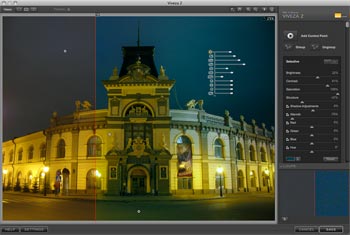 | 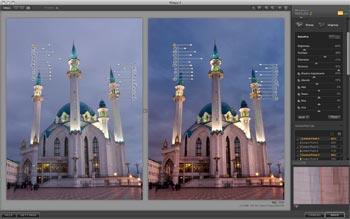 |
| Пример разделения экрана на две части для просмотра было/стало | Работа с группой контрольных точек. Разные части изображения обрабатываются по-разному |
|---|
Смарт-фильтр
Работая в связке Photoshop — Viveza 2 можно использовать такой инструмент фотошопа как «умный фильтр». Для этого нужно дублировать слой и конвертировать его в «умный объект» (Convert to Smart Object). Теперь если этот слой обработать плагином Viveza 2, результат появится как Smart Filters (см. скриншот 3), двойной щелчок по надписи «Viveza 2» снова вызовет плагин, причем с теми настройками, которые были сделаны для этого фото ранее. Разумеется, если сохранить документ как *.psd, можно в другой раз открыть его и обработать изображение с помощью плагина по-другому.
Скриншот 3. Работа в связке Photoshop — Viveza 2. Фото: © StrannikSPB
Фото на скриншоте 3 обработано кое-как, в данном случае я специально усилил эффект обработки, чтобы убедиться, что при повторном вызове плагина все движки останутся на своих местах. Так оно и получилось, чему я порадовался, а фото обрабатывать по-другому не стал.
К сожалению, так и не удалось найти, как сохранить параметры обработки того или иного фото в файл. Хотя надо признать, что я в своей практике очень редко прибегаю к сохранению каких-либо настроек, видимо, разработчки подумали так же и решили такую функцию в плагине не делать. Или я просто не нашел как это можно сделать.
Заканчивая тему про интерфейс хочется заметить, что работа в программе настолько простая и интуитивно понятная, что создается ощущение, будто можно в два щелчка мыши без труда творить чудеса даже с безнадежно испорченными фотографиями 🙂 Разумеется, испорченную фотографию никакой плагин не спасет, но простота работы будет очень кстати начинающим фотографам, которые делают свои первые шаги в обработке фото.
Пример 1. Затемняем небо
Разумеется, каждый фотограф мечтает, что рано или поздно наступит день, когда можно будет сфотографировать увиденный пейзаж как он есть, как его видим мы своими глазами. Однако на фотографии чаще всего небо получается слишком светлым, а объекты переднего плана излишне темными, и все из-за узкого динамического диапазона цифровых камер. Можно применять технологию HDR, можно снимать два снимка и соединять их вручную в графическом редакторе, можно пытаться обрабатывать снимок в разных программах и плагинах (например Topaz Adjust), но факт остается фактом — без дополнительной обработки на компьютере получить хорошо проработанный пейзаж весьма непросто.
Фото для данного примера я попросил у автора StrannikSPB, это фото уже обработано и подготовлено для статьи про путешествие в Псков — я с разрешения автора просто взял его с сайта и попытался обработать с помощью плагина Viveza 2.
Скриншот 4. Затемняем небо. Фото: © StrannikSPB
Первым делом создаем новую контрольную точку (Add Control Point) и делаем щелчок на небе примерно посередине снимка. Рядом с точкой появляются регуряторы:
В панели справа все движки дублируются, так что можно работать и ими, разницы никакой нет. Просматривать фото до/после удобно с помощью галочки Preview в верхней панели, а также щелчком инструментом «рука» на фото. Если не выбрана ни одна контрольная точка, перемещение движков воздействует на все изображение целиком.
 |  |
| До обработки плагином | Результат обработки |
|---|
Мне чрезвычайно понравилось работать с пейзажами таким образом, я был доволен результатом. Это с учетом того, что для экспериментов я использовал ужатый JPEG небольшого объема. Уверен, что при работе с RAW плагин раскроет весь свой потенциал.
Пример 2. Работаем с портретом
Раз уж я решил немного поработать с фотографиями StrannikSPB, я нашел среди его фото один детский портрет, который словно просился, чтобы его немного обработали с помощью данного плагина (см. скриншот 5).
Скриншот 5. Работаем с портретом. Фото: © StrannikSPB
Хотя фото было сделано в яркий солнечный день, лицо ребенка оказалось в тени, оно слишком темное. Также я решил немного убрать красноватый оттенок, сделав общую тональность слегка холоднее. Для обработки данного снимка понадобились четыре котрольные точки — одна на лице ребенка, другая на правом плече, чтобы слегка осветлить одежду, еще две чтобы чуть-чуть осветлить глаза.
 |  |
| До обработки Viveza 2 | Результат обработки |
|---|
Пример 3. Работа с тенями
Одним из важных инструментов разработчики называют проявление теней (Shadow Adjustments), который, и правда, помогает спасти испорченную фотографию. На скриншоте 6 я обработал фото с моей недавней вечерней фотосессии: мы фотографировали с использованием вспышки, направленной в отражатель. Мне не сразу удалось найти верные настройки экспозиции, и это фото вышло темным. Потом дело пошло лучше — у меня есть и отлично проработанные фотографии из этой фотосессии, однако мне очень нравится именно эта фотография.
Скриншот 6. Проявляем тени. Фото: © Константин Биржаков, Екатерина Нагучева
В этом примере я сперва не делал контрольных точек, а смело сдвинул регулятор проявления теней вправо до значения 73% — если не выбрана котрольная точка, это действует на все изображение. После этого добавил 5 контрольных точек, в которых также работал практически только этим одним инструментом: слегка дополнительно осветлил лицо и глаза.
Некоторые выводы
Плагин очень понравился: он предназначен для выполнения одной задачи, и с ней он справляется отлично. Нет смыла перечислять отдельно плюсы, отдельно минусы, как обычно это делается в обзорах той или иной программы. Можно сказать, что у плагина сплошные плюсы 🙂 Недостатком можно посчитать лишь немалую цену, которую придется заплатить за лицензию, однако если к программе привыкнуть и построить свой рабочий процесс с ее использованием, стоимость не кажется такой уж большой.
Для дальнейшего развития плагина можно было бы порекомендовать разработчикам обновить инструменты навигации: лупа конкретно неудобная. Также многим окажется полезной возможность сохранения настроек обработки в файл.
© Константин Биржаков, 10 августа 2011 г.
По материалам Nik Software
Автор обзора не может нести ответственность за достоверность сведений, взятых из открытых источников.
Автор использовал демонстрационные версии программ (Mac и Win) для работы над обзором.
Все фотографии в данном обзоре являются авторскими и публикуются с разрешения авторов.
Текст обзора является интеллектуальной собственностью автора и не подлежит перепечатке никакими способами без письменного согласия автора